Afin d'accéder aux paramètres du logiciel, veuillez cliquer sur le bouton ![]() , situé dans le coin supérieur droit de la fenêtre de Comptasci.
, situé dans le coin supérieur droit de la fenêtre de Comptasci.
La fenêtre suivante apparaît.
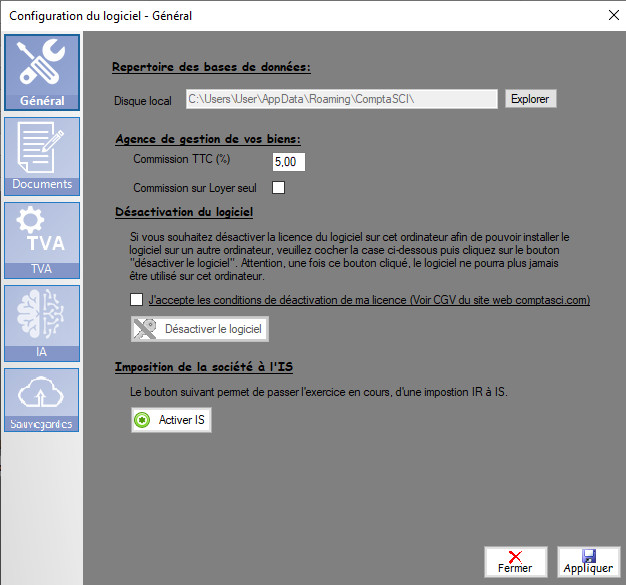
I- Paramètres de la rubrique 
1. Accéder aux fichiers d'exercice de ComptaSCI
Le champs ci-dessous vous indique à que endroit, ComptaSCI enregistre les données concernant vos exercices.
![]()
Cliquez sur le bouton ![]() pour afficher le contenu de ce répertoire.
pour afficher le contenu de ce répertoire.
Vous devriez avoir la fenêtre suivante qui apparaît.
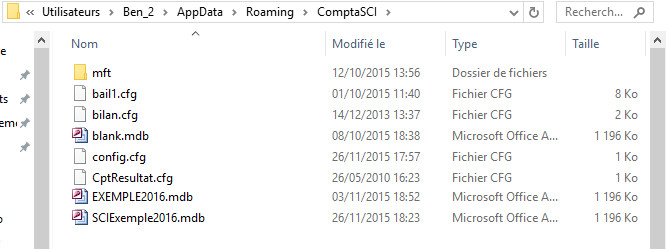 Vous y trouverez un fichier par année d'exercice.
Vous y trouverez un fichier par année d'exercice.
Vous pouvez supprimer éventuellement un fichier si vous souhaitez repartir de zéro dans la saisie d'un exercice donnée.
Veuillez cependant noter qu'il ne faut pas que cet exercice soit actuellement utilisé dans le logiciel.
2. Agence de gestion de biens immobiliers
Si vous utilisez onglet LOYER, le bouton ![]() , alors veuillez indiquer ici le taux TTC de la commission de l'agence.
, alors veuillez indiquer ici le taux TTC de la commission de l'agence.
Lorsque une agence vous facture par exemple 5% HT, alors il vous faut indiquer 5% x 1.20 = 6% pour obtenir le taux TTC.
La case à cocher permet de dire au logiciel si la commission doit être calculée sur les montants des loyers ou des loyers et des charges.
II- Paramètres de la rubrique 
1. Configuration des impressions
Cette partie va vous permettre de personnaliser certains paramètres sur les documents imprimés depuis le logiciel.

Versements détaillés sur les Quittances:
En cochant cette case, vous pourrez faire apparaître sur les quittances le détails des paiements reçus des locataires. Pour cela il vous faudra lors des encaissements de loyers, ajouter un libellé comme dans l'exemple suivant.
Si tous les versements contiennent un texte supplémentaire dans le libellé, alors la quittance mentionnera le détail des versements reçus.
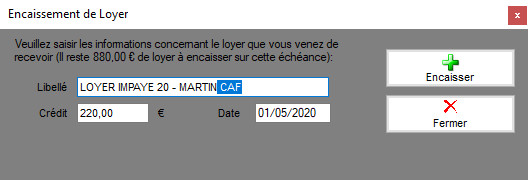
Activer les provisions pour charges pour taxe foncière:
En activant cette option, vous aurez la possibilité onglet Locataire d'indiquer un montant de provisions pour taxe foncière, en éditant les informations du locataire. Cela sera alors indiqué sur les quittances.
Retarder l'affichage des impayés sur les Appels de loyers:
Cette option permet de ne pas indiquer l'impayé de l'échéance précédente sur l'appel de loyer. Cela est particulièrement utile lorsque la SCI reçoit directement les versements CAF le mois suivant.
Logo SCI:
Cette option permet de rajouter un logo sur les courriers à destination des locataires. Si vous avez plusieurs SCI, vous aurez la possibilité d'indiquer un logo diffèrent par SCI.
La signature des documents à destination des locataires fonctionne sur le même principe.
2. Envoi d'emails depuis le logiciel à destination de vos locataires
Afin de pouvoir envoyer des emails à vos locataires (Appel de loyer, Quittance, courriers divers ...), il vous faudra configurer les paramètres de votre service de messagerie.
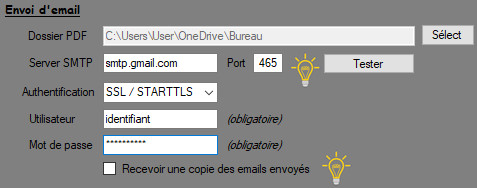
Si vous indiquez des identifiant, sachez que le mot de passe est stocké de manière indépendante sur votre compte utilisateur Windows et est crypté.
Note1:
- Utiliser le bouton 'Tester' afin de vérifier que votre configuration d'envoi d'email fonctionne correctement.
- Si vous ne savez pas comment le configurer, veuillez recherche sur Internet les paramètres de configuration de votre fournisseur de messagerie.
Note2: L'envoi via les serveurs SMTP de GMAIL n'est pas supporté.
N'oubliez pas de préciser:
- Onglet PROPRIETE: Votre adresse email.
- Onglet LOCATAIRE, bouton ![]() : les adresses emails de vos locataires.
: les adresses emails de vos locataires.
3. Personnalisation de la comptabilité

Début d'exercice
Pour les SCI qui viennent d'être crée, veuillez indiquer cette date de création dans le champ 'Début d'exercice'.
Si ce champ n'est pas remplis, alors le jour du début d'exercice est le 1er janvier.
Note: ComptaSCI ne gére que les exercices calés sur l'année civile, d'une durée inférieure ou égale à 12 mois et dont la date de clôture est le 31 décembre.
Affectation du Résultat
Par défaut, ComptaSCI passe l'écriture d'affectation du résultat de l'exercice précédent, en date du 31 Janvier de chaque année.
Pour les SCI à l'IR, il est possible soit d'affecter le résultat sur un compte en 11 (Choix 'A nouveau'), soit si les conditions le permettent, de l'affecter sur les comptes en 455 des associés (Choix 'Comptes associés').
Si l'intérêt premier de votre SCI est la transmission à vos enfants, nous vous conseillons de sélectionner 'A nouveau' et de faire une AG annuelle qui confirmera l'affectation du résultat choisi (Notre logiciel AGOSCI permet de faire cette AG annuelle).
III- Paramètres de la rubrique 
1. Activation des fonctions de TVA
Si une de vos SCI est soumisse à TVA, veuillez cocher cette case ![]()
2. Personnaliser les taux de TVA
Il est possible de personnaliser les taux de TVA utilisés par le logiciel pour chaque exercice.
Il faut distinguer 2 types de taux de TVA:
- Les taux présent sur les factures à payer qui doivent être renseignés dans le tableau de gauche.
- Le taux de facturation présent sur les factures éditées par la SCI (Facture de loyer …), encaissement de loyer,... doit être renseigné dans la liste déroutante de droite.
Une fois les taux de TVA déclarés, vous pourrez utiliser ces taux:
- Sur la fenêtre "Ajout d'écritures comptables" qui vous permet de récupérer la TVA sur les factures à payer.
- Onglet LOCAUX pour choisir le taux de TVA appliqué à vos encaissements de loyers et charges locatives
- Onglet CHARGE, si votre local est détenu dans une copropriété.
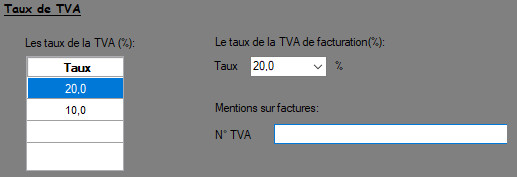
3. Provision pour charges soumissent à TVA
Il s'agit de la case à cocher suivante.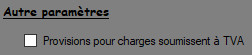
Son utilisation est détaillé sur la page suivante
IV- Paramètres de la rubrique 
Cette rubrique permet d'activer les fonctionnalités d'intelligence artificielle du logiciel.
1. Fonctionnement de l'algorithme
Une intelligence artificielle est constituée de deux algorithmes:
- Un premier pour l'apprentissage
- Un deuxième pour la prise de décision.
Afin de respecter au maximum les données saisies, l'IA du logiciel utilise exclusivement les données locales de l'utilisateur, et plus précisément celles de l'exercice en cours et celles de l'exercice précédent. Il n'utilise donc pas de données externes à votre comptabilité. Aucune donnée concernant votre comptabilité ne quitte votre logiciel.
2. Utilisation
En cochant les cases à cocher, vous demandez au logiciel lorsque vous saisissiez une écriture comptable, d'analyser le libellé ou le montant de l'écriture en cours de saisie, afin de présélectionner le numéro de compte à utiliser.
Lorsque l'algorithme de prise de décision n'est pas suffisamment sur de lui, alors le numéro de compte n'est pas présélectionné.
Par contre, lorsque il est suffisamment sur de lui, il sélectionnera automatiquement les numéros de compte et vous affichera un logo pour vous informer que le numéro de compte a été présélectionné par l'IA.
V- Paramètres de la rubrique 
Cette rubrique permet de paramètrer les sauvegardes et restaurations automatiques des exercices
1. Sauvegarde et restauration automatique via un emplacement choisi par l'utilisateur
Cette partie va vous permettre de sauvegarder sur votre espace de stockage en ligne (Cloud) les sauvegardes automatiques de vos exercices ainsi que d'effectuer des restaurations si les données en lignes sont plus récentes.
Si votre compte Windows est lié à un espace de stockage 'OneDrive', alors le logiciel le détectera est vous affichera son chemin dans le cadre rouge ci-dessous:
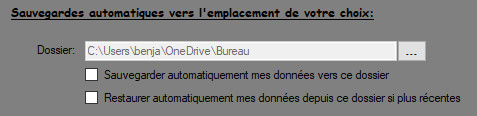
Note: L'utilisation de OneDrive consiste à mettre des fichiers dans ce répertoire de votre ordinateur. La création d'un sous répertoire est conseillé. Il seront alors automatiquement synchroniser en ligne avec le Cloud Microsoft.
Si vous ne disposez pas de OneDrive ou que vous disposez d'un autre espace de stockage en ligne, veuillez indiquer le répertoire dans lequel ComptaSCI devra effectuer ses sauvegardes automatiques, en cliquant sur le bouton ![]() .
.
Enfin, veuillez cocher les cases:
- ![]() si vous souhaitez qu'une sauvegarde des modifications apportées soit faite à chaque fois que vous quittez le logiciel (action faites sans notification à l'utilisateur).
si vous souhaitez qu'une sauvegarde des modifications apportées soit faite à chaque fois que vous quittez le logiciel (action faites sans notification à l'utilisateur).
- ![]() si vous souhaitez qu'une restauration automatique soit faite, au moment d'ouvrir un exercice, si des données plus récentes sont disponibles sur l'espace de stockage. Cette case ne doit pas être cochée pour un utilisateur lambda.
si vous souhaitez qu'une restauration automatique soit faite, au moment d'ouvrir un exercice, si des données plus récentes sont disponibles sur l'espace de stockage. Cette case ne doit pas être cochée pour un utilisateur lambda.
2. Sauvegarde et restauration automatique via le cloud ComptaSCI.com
Cette partie va vous permettre de sauvegarder votre travail sur le cloud sécurisé de Comptasci.com. Cela est particulièrement utile pour les gérants travaillant en Multiposte ou simplement pour avoir une sauvegarde externe des données.
Cochez la case à cocher pour valider que vous acceptez les conditions d'utilisation et souhaitez activer la fonctionalité.
Cliquez ensuite sur le bouton ![]() afin de connaitre les informations à indiquer dans cette fenêtre.
afin de connaitre les informations à indiquer dans cette fenêtre.
Vous pouvez optionellement choisir de protéger les données exportées par le logiciel via un mot de passe. Ce mot de passe ne devra pas être oublié car sans lui, les sauvegardes sur le cloud deviendront inutilisables, même par l'éditeur du logiciel.
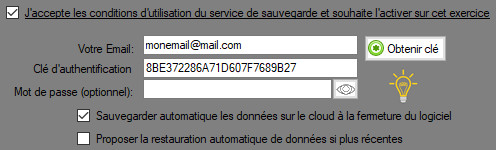
Si vous ne cochez aucune de ces cases, vous pourrez manuellement faire des sauvegardes ou des restaurations via le bouton ![]() puis le bouton
puis le bouton 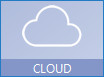
Revenir au site web principal: http://www.comptasci.com/